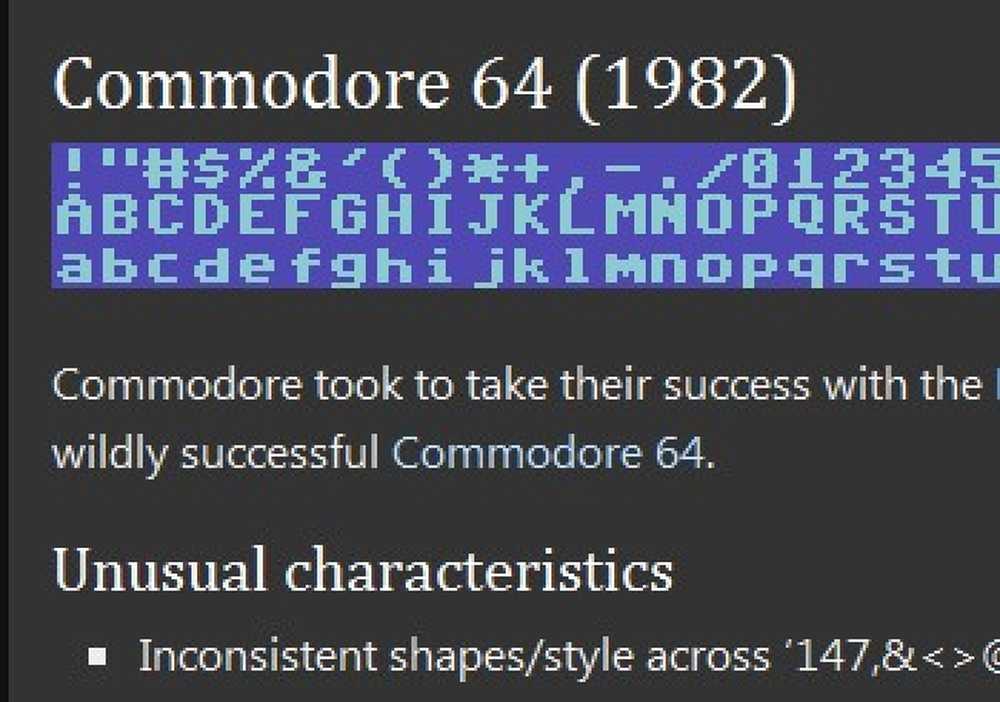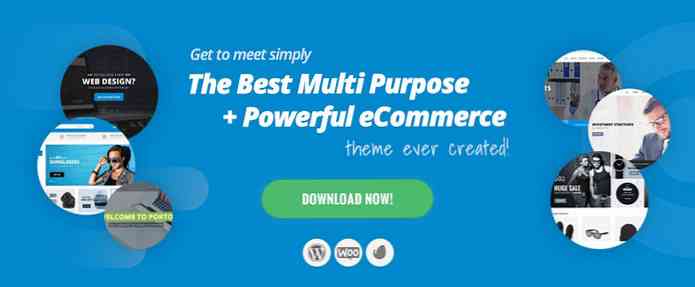8 instrumente de backup explicate pentru Windows 7 și 8

Copierea de rezervă pe Windows poate fi confuză. Fie că utilizați Windows 7 sau 8, aveți destul de multe instrumente integrate de backup pentru a vă gândi. Windows 8 a făcut și câteva modificări.
Puteți utiliza, de asemenea, software de rezervare terț, indiferent dacă doriți să creați copii de rezervă pentru o unitate externă sau să creați copii de rezervă pentru fișierele de stocare online. Nu vom acoperi aici instrumentele terților - doar cele construite în Windows.
Faceți backup și restaurați pe Windows 7
Windows 7 are propria caracteristică Backup and Restore, care vă permite să creați copii de rezervă manual sau la un program. Veți găsi acest lucru în Backup and Restore din panoul de control.
Versiunea originală a Windows 8 conține încă acest instrument și a numit-o Windows 7 File Recovery. Acest lucru a permis foștilor utilizatori Windows 7 să restaureze fișierele de pe acele vechi copii de rezervă Windows 7 sau să păstreze pentru puțin timp utilizarea instrumentului de copiere familiar. Recuperarea fișierelor Windows 7 a fost eliminată în Windows 8.1.

Restaurarea sistemului
Restaurare sistem la ambele funcții Windows 7 și 8 ca un fel de caracteristică de backup automată a sistemului. Creează copii de rezervă ale unor importante fișiere de sistem și programe într-un program sau când efectuați anumite sarcini, cum ar fi instalarea unui driver hardware. Dacă fișierele de sistem devin corupte sau software-ul computerului devine instabil, puteți utiliza System Restore pentru a restaura sistemul și programați fișiere dintr-un punct de restaurare.
Aceasta nu este o modalitate de a crea copii de rezervă ale fișierelor personale. Este mai mult o caracteristică de depanare care folosește copii de siguranță pentru a restaura sistemul în starea de lucru anterioară.

Versiunile anterioare pe Windows 7
Funcția Windows 7 Versiuni anterioare vă permite să restaurați versiunile mai vechi ale fișierelor - sau fișierele șterse. Aceste fișiere pot proveni din backup-urile create cu ajutorul funcției Backup and Restore Windows 7, dar pot proveni și din puncte de restaurare. Când Windows 7 creează un punct de restaurare a sistemului, uneori va conține fișierele personale. Versiunile anterioare vă permit să extrageți aceste fișiere personale din punctele de restaurare.
Acest lucru se aplică numai pentru Windows 7. În Windows 8, System Restore nu va crea copii de rezervă ale fișierelor personale. Funcția de versiuni anterioare a fost eliminată pe Windows 8.

Istoria fișierelor
Windows 8 a înlocuit instrumentele de rezervă ale Windows 7 cu Istoricul fișierelor, deși această funcție nu este activată în mod implicit. Istoricul fișierelor este conceput pentru a fi o modalitate simplă și ușoară de a crea copii de siguranță ale fișierelor de date pe o unitate externă sau într-o locație de rețea.
Istoricul fișierelor înlocuiește atât funcțiile Backup-ului, cât și versiunile anterioare ale Windows 7. Windows System Restore nu va crea copii ale fișierelor personale pe Windows 8. Aceasta înseamnă că nu puteți recupera versiunile mai vechi ale fișierelor până când nu activați Istoricul fișierelor - nu este activat în mod implicit.

Backupuri imagine de sistem
De asemenea, Windows vă permite să creați copii de siguranță ale sistemului. Acestea sunt imagini de rezervă ale întregului sistem de operare, inclusiv fișierele de sistem, programele instalate și fișierele personale. Această caracteristică a fost inclusă atât în Windows 7 cât și în Windows 8, dar a fost ascunsă în versiunile de previzualizare ale Windows 8.1. După multe reclamații de la utilizatori, a fost restaurată și este încă disponibilă în versiunea finală a Windows 8.1 - faceți clic pe System Image Backup din Panoul de control al istoricului fișierelor.

Spațiu de stocare în oglindă
Caracteristica Windows Spaces de stocare vă permite să configurați caracteristici RAID în software. De exemplu, puteți utiliza Spațiu de stocare pentru a configura două hard discuri de aceeași dimensiune într-o configurație de oglindire. Ele vor apărea ca o singură unitate în Windows. Când scrieți la această unitate virtuală, fișierele vor fi salvate în ambele unități fizice. Dacă o unitate nu reușește, fișierele vor fi încă disponibile pe cealaltă unitate.
Aceasta nu este o soluție de rezervă pe termen lung bună, dar este o modalitate de a vă asigura că nu veți pierde fișiere importante dacă o singură unitate nu reușește.

Setările de backup pentru contul Microsoft
Windows 8 și 8.1 vă permit să creați copii de rezervă pentru o varietate de setări de sistem - inclusiv setările de personalizare, desktop și setări de intrare. Dacă vă conectați cu un cont Microsoft, backupul pentru setările OneDrive este activat automat. Această caracteristică poate fi controlată în conformitate cu setările OneDrive> Sync din aplicația Setări PC.
Această caracteristică susține numai câteva setări. Este într-adevăr o modalitate de sincronizare a setărilor între dispozitive.

OneDrive Cloud Storage
Microsoft nu a vorbit prea mult despre istoricul fișierelor de când a fost lansat Windows 8. Asta pentru ca ei doresc ca oamenii sa foloseasca OneDrive in schimb.
OneDrive - fost cunoscut sub numele de SkyDrive - a fost adăugat pe desktop-ul Windows în Windows 8.1. Salvați fișierele dvs. aici și vor fi stocate online legate de contul dvs. Microsoft. Apoi, puteți să vă conectați pe orice alt computer, telefon inteligent, tabletă sau chiar pe web și să accesați fișierele. Microsoft dorește ca utilizatorii de PC-uri să "copieze" fișierele lor cu OneDrive, astfel încât acestea să fie disponibile pe orice dispozitiv.

Nu trebuie să vă faceți griji cu privire la toate aceste caracteristici. Doar alegeți o strategie de rezervă pentru a vă asigura că fișierele dvs. sunt sigure dacă hard disk-ul computerului nu vă reușește. Indiferent dacă este vorba de un instrument de backup integrat sau de o aplicație de copiere de rezervă a unei terțe părți, asigurați-vă că ați făcut copii de rezervă ale fișierelor.